Använd fasetterad sökning för att förbättra portalsökningen
Anteckning
Från och med den 12 oktober 2022 byter Power Apps-portaler namn till Power Pages. Mer information: Microsoft Power Pages är nu allmänt tillgänglig (blogg)
Vi kommer snart migrera och sammanfoga dokumentationen för Power Apps-portaler med Power Pages-dokumentationen.
Portalens innehåll kan genomsökas med hjälp av filter baserat på egenskaperna i innehållet. De filter som implementerats med hjälp av fasetterade portalsökningar gör att kunderna kan hitta önskat innehåll snabbare än med traditionell sökning.
Aktivera eller inaktivera fasetterad sökning
Färdig, fasetterad sökning har aktiverats i dina portaler. Om du vill kontrollera den, följ då dessa steg:
- Öppna programmet Portal Management och gå sedan till Portaler > Webbplats > Webbplatsinställningar.
- Markera Uppslag/fasetterad vy-webbplatsinställningen.
- Ändra Värdet till SANT för att aktivera eller till FALSKT för att inaktivera fasetterad sökning.
Inaktivera en enskild del av den fasetterade vyn:
- Öppna programmet Portal Management och gå sedan vidare till Portaler > Webbmallar.
- Välj den vy du vill inaktivera (d.v.s. Kunskapshantering – Högst rankade artiklar)
- Välj Inaktivera högst upp på sidan.
Grupptabeller som en del av en posttyp för fasetterad vy
Webbplatsinställningen Sök/RecordTypeFacetsEntities låter dig gruppera liknande tabeller så att användare får logiska sätt att filtrera sökresultaten. Till exempel istället för separata alternativ för forum, foruminlägg och forumtrådar; dessa tabeller grupperas under posttypen för forum.
Gå till Portaler > Webbplatser > Webbplatsinställningar och öppna webbplatsinställningen Search/RecordTypeFacetsEntities.
Lägg märke till att olika tabeller föregås av ordet Forum:. Detta beror på att det första värdet är det namn som de grupperats under. Detta ord kommer att översättas baserat på det språk som används på portalen.
Använd fasetterad sökning för att förbättra kunskapsbassökningens resultat
Fasetterad sökning gör att portaler kan ha sökfilter längst till vänster som låter dig välja mellan objekt som forum, bloggar och kunskapsbasartiklar. Fler filter läggs till för vissa söktyper. Till exempel kan kunskapsbasartiklar filtreras efter Posttyp, Ändrat datum, Klassificering och Produkter som hjälper kunderna att hitta det de behöver. Längst till höger finns även en listruta som sorterar resultatet beroende på kundens val av Relevans eller Visa antal (som är specifikt för kunskapsbasartiklar). Nedan följer en skärmdump med ett exempel på några av de tillgängliga filtren.
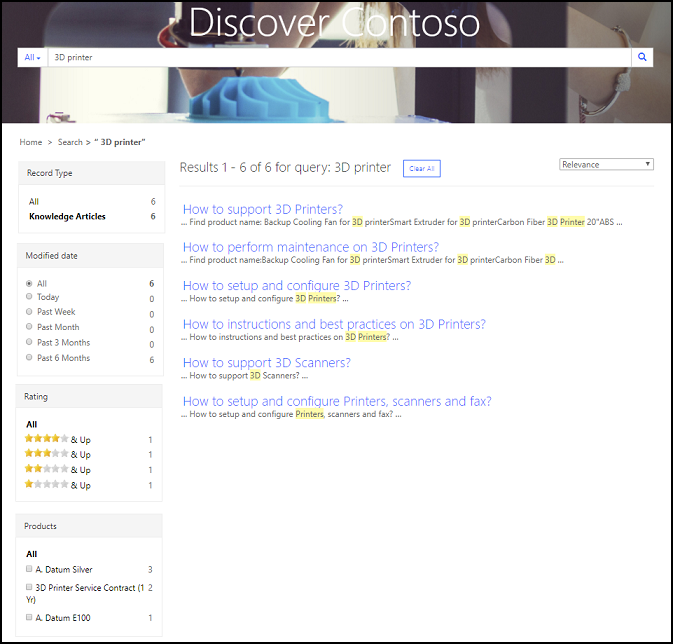
Se även
Anteckning
Kan du berätta om dina inställningar för dokumentationsspråk? Svara i en kort undersökning. (observera att undersökningen är på engelska)
Undersökningen tar ungefär sju minuter. Inga personuppgifter samlas in (sekretesspolicy).